Τα iPhone της Apple είναι από τα πιο γρήγορα smartphone στην επιχείρηση — απλώς δείτε μερικά στατιστικά στοιχεία αναφοράς και βίντεο δοκιμών ταχύτητας. Όμως, όπως με οποιονδήποτε υπολογιστή, τα iPhone μπορεί να αρχίσουν να αισθάνονται αρκετά αργά ή υποτονικά με την πάροδο του χρόνου. Πώς λοιπόν μπορείτε να επιταχύνετε ένα iPhone που λειτουργεί αργά;
Περιεχόμενα
- Σχετίζεται με:
- 7. Επανεκκινήστε το iPhone σας
- 6. Κατεβάστε το πιο πρόσφατο λογισμικό
- 5. Καθαρίστε λίγο χώρο
- 4. Επεξεργαστείτε τις ρυθμίσεις τοποθεσίας και φόντου
- 3. Απενεργοποιήστε την κίνηση και τη διαφάνεια
- 2. Επαναφορά από μια ενημέρωση iTunes
-
1. Αλλάξτε την μπαταρία σας
- Σχετικές αναρτήσεις:
Σχετίζεται με:
- Το iPhone 7 είναι αργό και καθυστερεί, πώς να το διορθώσετε
- Είναι η ώρα του ανοιξιάτικου καθαρισμού! Συμβουλές για ένα ακατάστατο iPhone και iPad
- Αργό iPhone; Πώς να επιταχύνετε το iPhone σας
Υπάρχουν διάφορα πράγματα που μπορείτε να δοκιμάσετε για να επιταχύνετε τη συσκευή σας, τα οποία θα αναλύσουμε παρακάτω. Μερικές από αυτές τις λύσεις είναι πιο γρήγορες και πιο βολικές από άλλες, αλλά όλες θα βοηθήσουν γενικά στην ενίσχυση της απόδοσης του iPhone σας αν παρατηρήσετε ότι λειτουργεί αργά.
7. Επανεκκινήστε το iPhone σας

Μία από τις πρώτες συμβουλές που λαμβάνουν οι περισσότεροι άνθρωποι κατά την αντιμετώπιση προβλημάτων σε ένα iPhone είναι να εκτελέσουν μια σκληρή επανεκκίνηση. Η σκληρή επανεκκίνηση δεν είναι πάντα μια μέθοδος θεραπείας, αλλά μπορεί να μετριάσει αρκετά προβλήματα στο ακουστικό της Apple.
Στην περίπτωση ενός αργού iPhone, μια γρήγορη σκληρή επανεκκίνηση μπορεί να προσθέσει λίγο ενδιαφέρον στο βήμα της συσκευής σας. Ωστόσο, η ακριβής μέθοδος θα διαφέρει ανάλογα με τη συγκεκριμένη συσκευή σας.
- iPhone 8 έως iPhone XS Max: Πατήστε και αφήστε γρήγορα το κουμπί Αύξηση έντασης και, στη συνέχεια, πατήστε και αφήστε γρήγορα το κουμπί Μείωση έντασης. Τέλος, κρατήστε πατημένο το κουμπί Side μέχρι να εμφανιστεί το λογότυπο της Apple.
- iPhone 7 και παλαιότερες εκδόσεις: Πατήστε και κρατήστε πατημένο το κουμπί Sleep/Wake και το κουμπί Home μέχρι να δείτε το λογότυπο της Apple.
6. Κατεβάστε το πιο πρόσφατο λογισμικό

Συνιστούμε ανεπιφύλακτα την ενημέρωση στην πιο πρόσφατη διαθέσιμη έκδοση του iOS όποτε είναι δυνατόν. Όχι μόνο αυτές οι ενημερώσεις περιέχουν σημαντικές διορθώσεις ασφαλείας και σφαλμάτων, αλλά θα μπορούσαν επίσης να επιταχύνουν την αργή συσκευή σας. Αυτό ισχύει ιδιαίτερα για το iOS 12 και το iOS 13, τα οποία δίνουν έμφαση στην απόδοση και τη σταθερότητα. Μεταβείτε στις Ρυθμίσεις —> Γενικά —> Ενημέρωση λογισμικού για να ελέγξετε για νέες εκδόσεις του iOS.
Ομοίως, οι παλαιότερες εκδόσεις των εφαρμογών σας ενδέχεται να μην εκτελούνται με τη μέγιστη ταχύτητα τους. Είναι έξυπνο να ενημερώνετε όλες τις εφαρμογές σας όποτε είναι δυνατόν. Ακριβώς όπως με το λογισμικό συστήματος, αυτό μπορεί να εξαλείψει σφάλματα. Αλλά μπορεί επίσης να επιταχύνει τις εφαρμογές σας, καθώς οι περισσότεροι προγραμματιστές εφαρμόζουν τακτικά βελτιώσεις απόδοσης και σταθερότητας. Ανοίξτε το App Store και πατήστε Ενημερώσεις.
5. Καθαρίστε λίγο χώρο
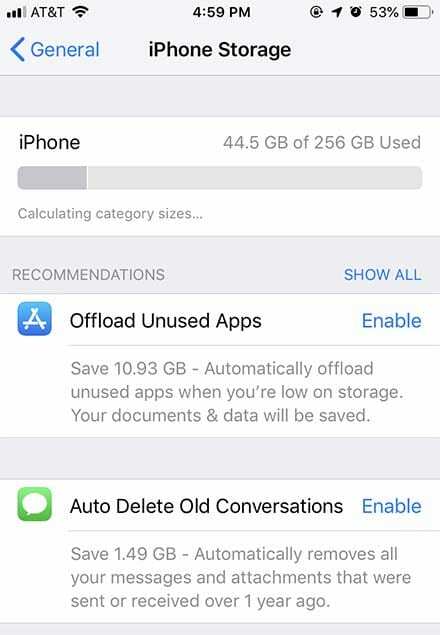
Η ύπαρξη πολλών εφαρμογών και δεδομένων στο iPhone σας γενικά δεν θα το επιβραδύνει. Από την άλλη πλευρά, ένα iPhone που είναι κοντά στην αποθηκευτική του ικανότητα μπορεί να λειτουργεί λίγο πιο αργά από ένα που έχει άφθονο διαθέσιμο χώρο. Εξαιτίας αυτού, η εκκαθάριση χώρου στη συσκευή σας μπορεί να το επιταχύνει λίγο.
Μεταβείτε στις Ρυθμίσεις —> Γενικά —> Αποθήκευση iPhone για να δείτε τι καταναλώνει τόσο χώρο στη συσκευή σας. Σε νεότερες εκδόσεις του iOS, αυτό το μενού θα σας προσφέρει ακόμη και γρήγορες επιλογές για να ελευθερώσετε χώρο — συμπεριλαμβανομένης της εκφόρτωσης αχρησιμοποίητων εφαρμογών ή της διαγραφής παλιών συνομιλιών στο Messages.
4. Επεξεργαστείτε τις ρυθμίσεις τοποθεσίας και φόντου
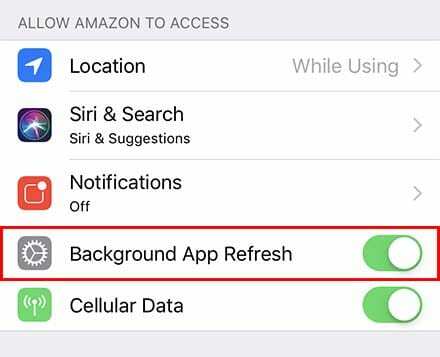
Οι περισσότερες εφαρμογές έχουν κάποιο είδος διαδικασίας παρασκηνίου που τους επιτρέπει να παραμένουν ενημερωμένες ακόμα και όταν δεν είναι ανοιχτές στο iPhone σας. Επειδή τα iPhone είναι γρήγορες συσκευές, αυτό συνήθως δεν επηρεάζει την απόδοση του τηλεφώνου σας. Αλλά αυτό δεν συμβαίνει πάντα - και μερικές φορές, ο περιορισμός αυτών των διαδικασιών παρασκηνίου μπορεί να επιταχύνει το iPhone σας.
- Συνιστούμε να μεταβείτε στις Ρυθμίσεις —> Γενικά —> Ανανέωση εφαρμογής στο παρασκήνιο και να απενεργοποιήσετε τη δυνατότητα για εφαρμογές που δεν χρειάζεστε να ενημερωθούν στο παρασκήνιο.
- Στη συνέχεια, μεταβείτε στις Ρυθμίσεις —> Απόρρητο —> Υπηρεσίες τοποθεσίας και κάντε το ίδιο για εφαρμογές που δεν χρειάζονται την τοποθεσία σας συνεχώς.
- Ίσως αξίζει επίσης να μεταβείτε στις Ρυθμίσεις —> iTunes & App Store και να απενεργοποιήσετε την εναλλαγή δίπλα στο στοιχείο Ενημερώσεις στην περιοχή Αυτόματες λήψεις.
3. Απενεργοποιήστε την κίνηση και τη διαφάνεια

Εάν χρησιμοποιείτε ένα παλαιότερο iPhone σε νεότερες εκδόσεις του iOS, υπάρχουν μερικές ρυθμίσεις συστήματος που θα μπορούσαν να καταπονήσουν τους πόρους της συσκευής σας. Ως επί το πλείστον, η εκτέλεση του iOS 12 ή του iOS 13 σε μια γερασμένη συσκευή θα το επιταχύνει. Αλλά αν παρατηρήσετε το αντίθετο, δύο ελάχιστα γνωστές ρυθμίσεις που ονομάζονται Reduce Motion και Reduce Transparency μπορεί να βοηθήσουν.
Ουσιαστικά, αυτές οι εναλλαγές θα περιορίσουν τα είδη κινούμενων εικόνων και στοιχείων διεπαφής χρήστη που θα εκτελούνται στο iOS. Αν και αυτό μπορεί να επηρεάσει την αισθητική του iOS στη συσκευή σας, θα μπορούσε επίσης να συμβάλει στην αύξηση της απόδοσης σε γερασμένα iPhone. Απλώς μεταβείτε στις Ρυθμίσεις —> Γενικά —> Προσβασιμότητα και πατήστε την εναλλαγή δίπλα στην επιλογή Μείωση κίνησης και μείωση διαφάνειας για να τις ενεργοποιήσετε.
2. Επαναφορά από μια ενημέρωση iTunes
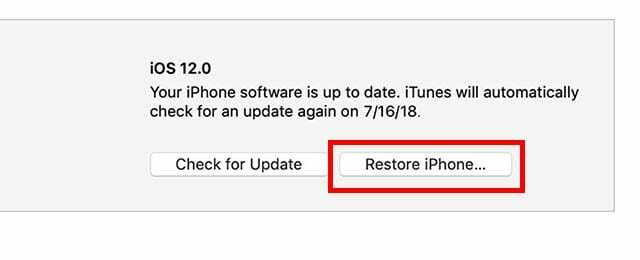
Η επαναφορά του iPhone σας δεν είναι το πιο γρήγορο ή βολικό πράγμα που μπορείτε να κάνετε, αλλά είναι μια καλή τελευταία λύση. Υπάρχουν πολλές ανέκδοτες αναφορές χρηστών που υποδηλώνουν ότι μια πλήρης επαναφορά μπορεί να ανακουφίσει πολλά προβλήματα αργής απόδοσης στα iPhone. Επομένως, εάν τίποτα άλλο σε αυτήν τη λίστα δεν έχει λειτουργήσει, ίσως αξίζει να το δοκιμάσετε.
Υπάρχουν μερικοί τρόποι για να το κάνετε αυτό, αλλά συνιστούμε να δημιουργήσετε αντίγραφα ασφαλείας της συσκευής σας στο iTunes ή το Finder. Στη συνέχεια, απλώς επαναφέρετε το iPhone σας σε αυτό το αντίγραφο ασφαλείας. Αυτό θα εγκαταστήσει μια καθαρή έκδοση του iOS που θα μπορούσε να εξαλείψει πολλά προβλήματα υποτονικής απόδοσης. Αξίζει επίσης να σημειωθεί ότι η ρύθμιση ενός iPhone ως νέας συσκευής, χωρίς αντίγραφο ασφαλείας, μπορεί να επιταχύνει το iPhone σας ακόμη περισσότερο από την επαναφορά από ένα αντίγραφο ασφαλείας.
1. Αλλάξτε την μπαταρία σας

Σε αυτό το σημείο, πιθανότατα έχετε ακούσει ότι η Apple επιβραδύνει τα παλαιότερα iPhone όταν γεράσουν οι μπαταρίες τους. Αυτό ισχύει, αν και είναι στην πραγματικότητα ένα καλό χαρακτηριστικό που μπορεί να περιορίσει τις τυχαίες επανεκκινήσεις και τη δυσλειτουργική συμπεριφορά καθώς η μπαταρία στη συσκευή σας μεγαλώνει. Ωστόσο, η μείωση της απόδοσης μπορεί σίγουρα να κάνει τη συσκευή σας να αισθάνεται υποτονική με την πάροδο του χρόνου.
Ενώ η Apple έχει δώσει στους χρήστες ορισμένες επιλογές για τον μετριασμό αυτού στις Ρυθμίσεις —> Μπαταρία, ο πιο σίγουρος τρόπος για να αποφύγετε τον στραγγαλισμό είναι να αλλάξετε την μπαταρία σας. Μπορεί να μην είναι δωρεάν — αλλά θα δώσει νέα πνοή στη συσκευή σας. Μπορείτε να ρυθμίσετε ένα ραντεβού αλλαγής μπαταρίας σε αυτόν τον ιστότοπο της Apple. Συνιστούμε ανεπιφύλακτα να τηρήσετε Apple ή εξουσιοδοτημένο πάροχο υπηρεσιών. Άλλα καταστήματα μπορεί να σας δώσουν μια μπαταρία κατώτερης ποιότητας, η οποία μπορεί να μην διαρκέσει τόσο πολύ και μπορεί στην πραγματικότητα να είναι επικίνδυνη.

Ο Μάικ είναι ανεξάρτητος δημοσιογράφος από το Σαν Ντιέγκο της Καλιφόρνια.
Ενώ καλύπτει κυρίως την Apple και την τεχνολογία των καταναλωτών, έχει προηγούμενη εμπειρία γράφοντας για τη δημόσια ασφάλεια, την τοπική αυτοδιοίκηση και την εκπαίδευση για μια ποικιλία εκδόσεων.
Έχει φορέσει αρκετά καπέλα στο χώρο της δημοσιογραφίας, συμπεριλαμβανομένου του συγγραφέα, του εκδότη και του σχεδιαστή ειδήσεων.